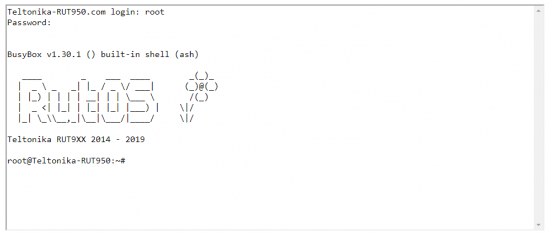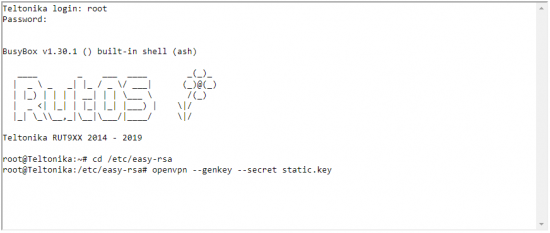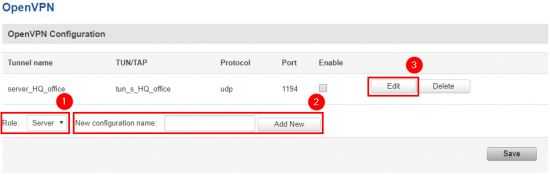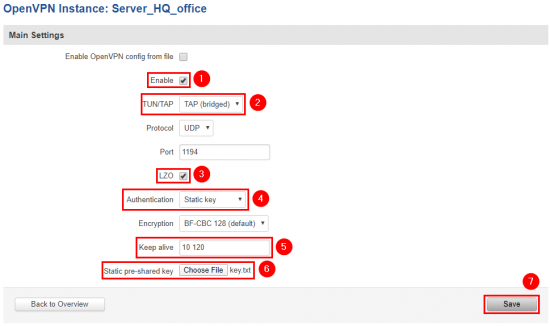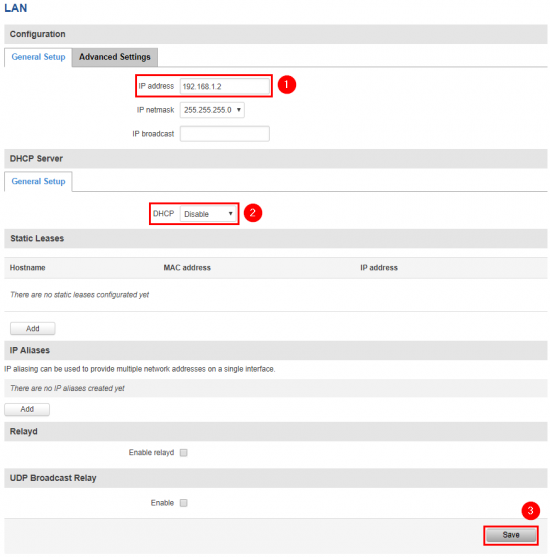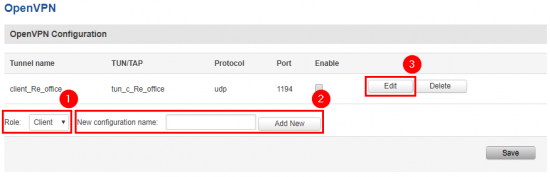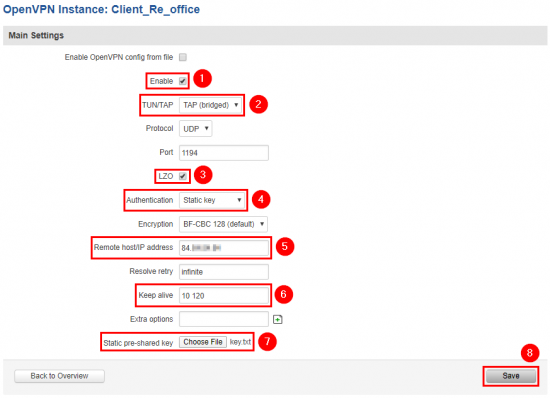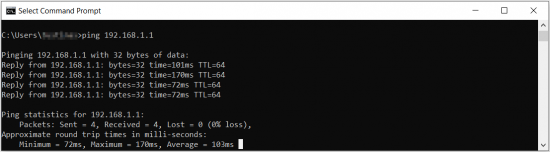Обзор конфигурации и необходимые условия
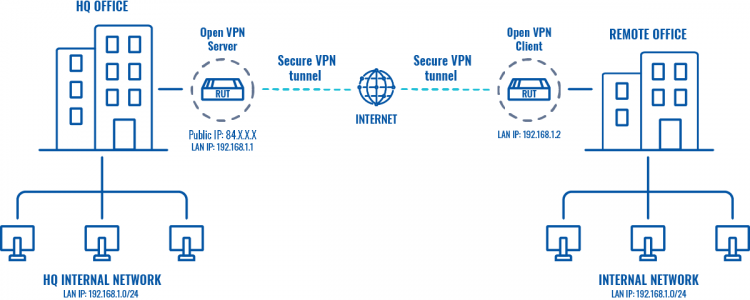
Предварительные требования:
- Два роутера RUTxxx
- Общедоступный статический или общедоступный динамический IP-адрес
- Конечное устройство для настройки роутера (ПК, ноутбук, планшет, смартфон)
Топология выше изображает схему OpenVPN. Маршрутизатор с общедоступным IP-адресом ( RUT ) действует как сервер OpenVPN, а другой RUT действует как клиент . OpenVPN соединяет сети штаб -квартиры и удаленного офиса .
Когда схема будет реализована, сотрудники удаленных офисов смогут получить доступ к внутренней сети штаб-квартиры со всеми внутренними системами, что позволит работать из удаленного офиса. Весь трафик WAN и LAN удаленного офиса будет проходить через VPN-туннель.
Настройка офисного маршрутизатора HQ
OpenVPN
Генерация статического ключа
|
Войдите в веб-интерфейс маршрутизатора, перейдите на страницу « Сервисы» → «CLI » и выполните следующие действия:
|
|
Напишите следующие команды для создания статического ключа OpenVPN , который будет использоваться для аутентификации: 1) компакт-диск /etc/easy-rsa 2) openvpn --genkey --secret static.key |
Извлечение ключа
линукс
Если вы используете ОС на базе Linux, извлечь файлы из маршрутизатора несложно. Просто перейдите в каталог на вашем ПК, куда вы хотите переместить файлы, щелкните правой кнопкой мыши в любом месте и выберите параметр « Открыть в терминале ». В командной строке терминала используйте команду безопасного копирования ( scp ), чтобы скопировать файлы с маршрутизатора. Полная команда должна выглядеть примерно так:
$ scp [email protected]:/etc/easy-rsa/static.key ./
[email protected] :/etc/easy-rsa/static.key указывает путь к местонахождению статического ключа (замените IP-адрес IP-адресом вашего маршрутизатора в локальной сети); ./ означает , что вы хотите скопировать содержимое в каталог, в котором вы находитесь в данный момент.
Окна
|
Если вы используете Windows, вы можете копировать файлы с маршрутизатора с помощью WinSCP , бесплатного клиента SFTP, SCP и FTP с открытым исходным кодом для ОС Windows. Используйте ту же информацию для входа в WinSCP, что и в CLI или SSH. Обратите внимание : вы должны выбрать SCP в качестве файлового протокола в настройках сеанса WinSCP. |
|
После того, как вы подключились к маршрутизатору с помощью WinSCP, копирование файлов должно быть достаточно простым: просто перейдите в /etc/easy-rsa/ , выберите файл статического ключа и перетащите его в каталог на вашем ПК, где вы хотите его сохранить. . |
Настройка OpenVPN-сервера
|
Теперь перейдите в Сервисы → VPN → OpenVPN . Там создайте новую конфигурацию, выбрав роль Сервер , написав имя новой конфигурации и нажав кнопку « Добавить новую » . Оно должно появиться через несколько секунд. Затем нажмите Редактировать . |
|
Теперь примените следующую конфигурацию:
|
Настройка маршрутизатора удаленного офиса
Прежде чем приступить к настройке маршрутизатора удаленного офиса, установите статический IP-адрес на устройстве, с которым вы настраиваете маршрутизатор (например, 192.168.1.10). Вы можете найти инструкции о том, как это сделать здесь:
Примечание. Не забудьте вернуться к автоматическому получению DNS и IP-адреса после завершения настройки маршрутизатора.
локальная сеть
|
Перейдите в Сеть → LAN и выполните следующие действия:
|
OpenVPN
Настройка клиента OpenVPN
|
Перейдите в Сервисы → VPN → OpenVPN . Там создайте новую конфигурацию, выбрав роль Клиент , написав имя новой конфигурации и нажав кнопку « Добавить новую » . Оно должно появиться через несколько секунд. Затем нажмите Редактировать . |
|
Теперь примените следующую конфигурацию:
|
Результаты
|
Теперь удаленный офис должен иметь доступ к сетевым ресурсам штаб-квартиры. Чтобы проверить соединение, вы можете пропинговать IP-адрес локальной сети удаленного штаб-квартиры RUT, и если вы получите ответ, вы успешно подключились к внутренней сети штаб-квартиры. Кроме того, все адреса локальной сети теперь должны сдаваться в аренду устройствам локальной сети маршрутизатором HQ. |